联想无线鼠标如何连接电脑?联想无线鼠标连接电脑的方法
时间:2023-03-16 02:43
小伙伴们知道联想无线鼠标如何连接电脑吗?那么今天小编就来讲解联想无线鼠标连接电脑的方法,感兴趣的快跟小编一起来看看吧,希望能够帮助到大家呢。
联想无线鼠标如何连接电脑?联想无线鼠标连接电脑的方法
第一步:首先将鼠标的蓝牙开关开启,进入蓝牙配对模式(如图所示)。

第二步:然后点击桌面Windows图标 ,再点击设置图标,选择设备(如图所示)。
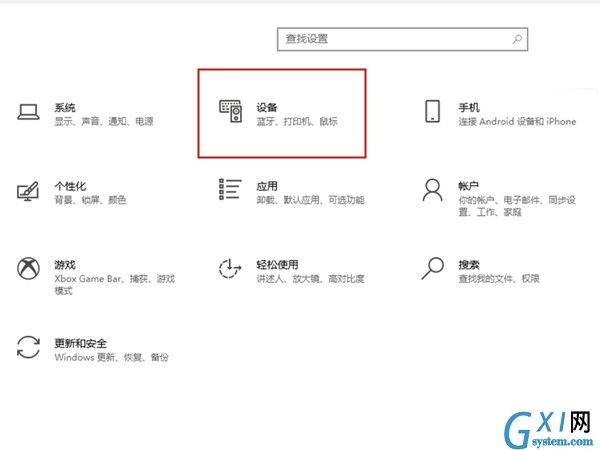
第三步:最后点击蓝牙和其他设备,开启蓝牙后,在搜索列表点击鼠标名称即可连接(如图所示)。
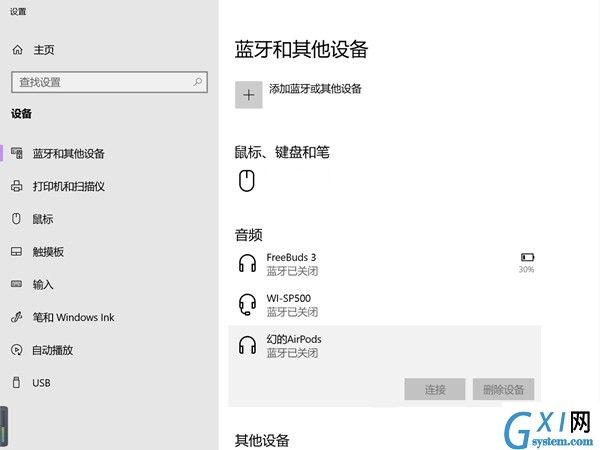
本文以联想Howard双模鼠标&&联想小新air14为例适用于windows 10系统
以上就是给大家分享的联想无线鼠标如何连接电脑的全部内容,更多精彩内容尽在Gxl网!



























